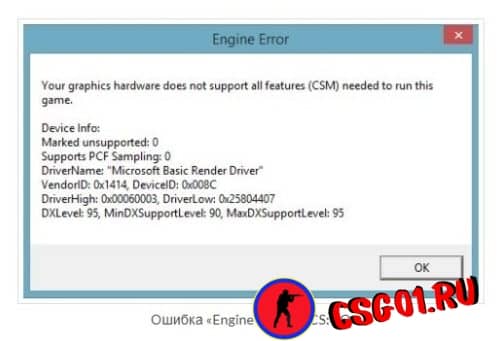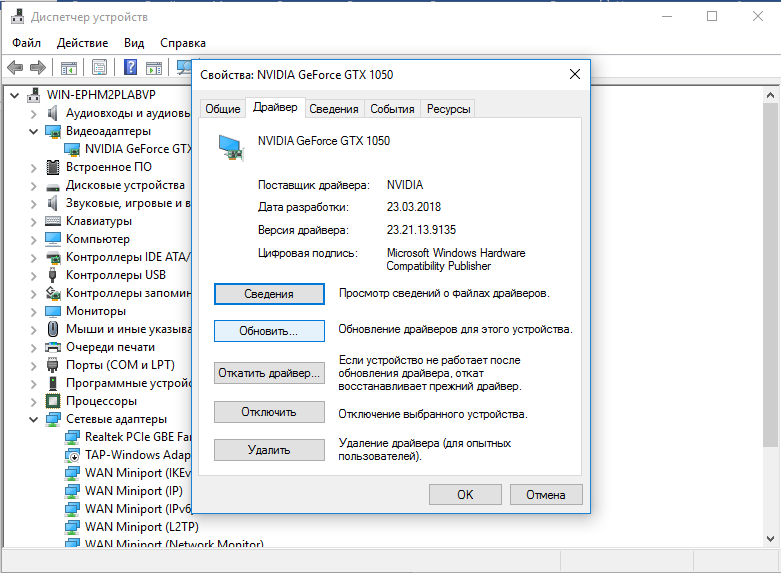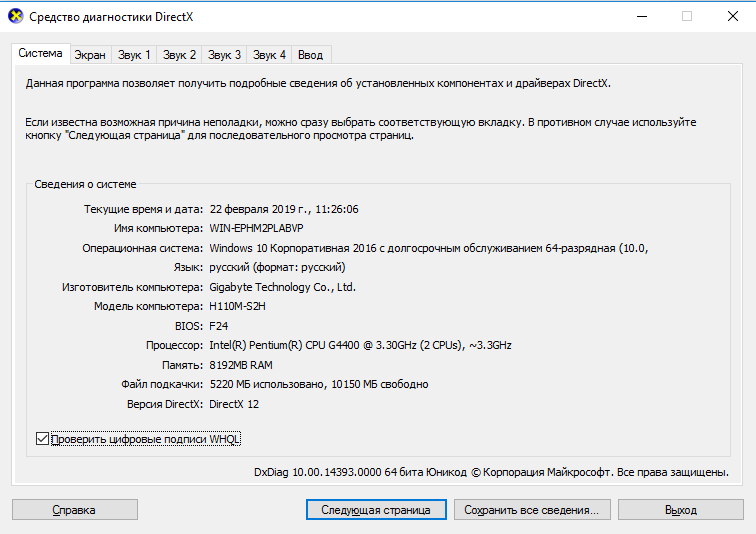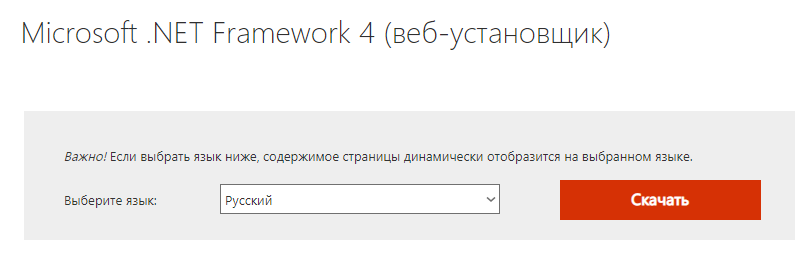Оглавление статьи. НУЖНО НАЖАТЬ
Обновление операционной системы Windows до десятки привело к тому, что у многих геймеров в процессе загрузки игры Counter-Strike появляется ошибка engine error. Причем ошибка выскакивает не только во время загрузки CS:GO, но и при загрузке других игр.
Чаще всего на экране появляется сообщение «Engine Error. Your graphics hardware does not support all features (CSM) needed to run this game». Иногда в процессе игры может выскакивать ошибка fatal error cs go, что также не добавляет радости геймерам, которые из-за сбоя начинают нервничать.
Причины появления ошибки Engine Error
Чаще всего в игре кс го engine error появляется из-за того, что видеоадаптер компьютера или ноутбука не может справиться с поставленными задачами. Графические комплектующие не могут выполнить нужные функции, которые от них требует игровой процесс. При игре по самым разным причинам параметры адаптера видеокарты не отвечают предъявляемым требования и слаженная работа компьютера или ноута нарушается.
Чаще всего это происходит у тех геймеров, которые совсем недавно установили себе операционную систему Виндовс 10, а эта операционка применяет стандартные драйверы. Также может появляться ошибка launcher error cs go, которая выскакивает в том случае, если вы внесли какие-то обновления на своем оборудовании, либо пытались разогнать свой видеоадаптер.
Engine Error CS GO как исправить
Для того чтобы решить возникшую у вас проблему с вылетающей ошибкой понадобится не усложнять себе жизнь, а попробовать решить задачу наиболее простым способом. Мы опишем ниже что нужно сделать для того чтобы исправить выскакивающую надпись fatal error в кс го.
1. Выполните рестарт системы компьютера/ноутбука.
В том случае, если перезагрузка не выполнялась долгое время, то это поможет. Но поможет только в том случае, если сбой является единичным и данная ошибка выскочила в первый раз.
2. Осуществите проверку кеша игры.
Для этого необходимо зайти в Стим, найти игру КС ГО, щелкнуть по ней правой кнопкой мыши, и выбрать раздел «Свойства». Здесь нужно найти категорию «Локальные файлы» и в самом низу вы увидите кнопку «Проверить целостность кэша».
3. Обновление или откат драйверов видеокарты.
Для того чтобы обновить драйверы для своего видеоадаптера потребуется либо скачать его с официального сайта производителя, либо обновить его через «Диспетчер устройств». Зачастую в сети предлагаются для скачивания устаревшие версии драйверов, и из-за них может возникнуть ошибки.
Именно поэтому рациональнее обновлять драйверы через диспетчер, и для этого нужно в пуске ПК найти «Диспетчер устройств», там выбрать «Свойства» видеоадаптера» и затем найти кнопку «Обновить», которая располагается на странице «Драйвера». Затем лучше перезагрузить устройство и ошибка csgo launcher error у вас не должна появляться.
Если обновляться драйверы не хотят, так как у вас последняя версия драйвера, то можно попробовать откатить драйвер до стабильной версии. Для этого во вкладке с драйверами выбираем пункт «Поиск драйверов на компьютере», а затем нужно нажать на пункте «Выбор из уже установленных». В появившемся списке установленных ранее драйверов выбираем, отталкиваясь от даты, ту версию, которая работала нормально, и жмем кнопку для ее установки.
4. Другие советы.
Снизьте графические параметры для игры в ее настройках.
Обновите программы DirectX, .NET Framework, VCredist и Visual C++.
Все эти программы бесплатны, и можно быстро установить последние версии.
Если в вашей материнке есть встроенная видеокарта, то отключите ее в «Диспетчере устройств».
Попробуйте отключить антивирусник, если отключить не получается, то можно удалить его с устройства.
Отключите все сторонние программы, которые могут вносить изменения к подсоединению к сети интернета.
Можно посмотреть какие вы программы устанавливали перед появлением ошибки cs go fatal error failed to connect, и удалить их.
Проверьте правильность указанного каталога, куда вы устанавливали игру CS GO. Если путь к директории указан кириллицей (русскими литерами), то может выдавать сбой, и появится ошибка.
Предыдущая
Гайды КС ГОБесплатная онлайн-игра Роблокс Контр Страйк
Следующая
Гайды КС ГОКак записать, смотреть и перематывать демо в КС ГО
Никакая игра не способна похвастать абсолютной стабильностью. Любое изменение в системе или файлах способно спровоцировать появление ошибки. Что послужило причиной уже становится не так и важно, поскольку проблему нужно сначала решить, а потом думать над тем, как не допустить ее в дальнейшем. В КС:ГО Engine error — одна из ошибок, которые могут очень неприятно удивить своим появлением и тем самым подпортить настроение.
Причины ошибки Engine Error
Главная причина возникновения ошибки — внезапно появившаяся проблема с драйверами видеокарты. Это может быть результатом ее замены на новую, либо обычные неполадки. Для исправления ошибки понадобится переустановить драйвера, поскольку только это действие способно помочь.
Как правило, при регулярном обновлении драйверов вероятность возникновения ошибки минимальна.
Как исправить ошибку
Итак, ошибка Engine error CS:GO, как исправить ее? Чтобы предотвратить появление этого сообщения, при запуске игры понадобится проделать следующие действия:
- Войти в диспетчер устройств.
- Найти «Видеоадаптер».
- Раскрыть список.
- Дважды кликнуть по своей видеокарте.
- Зайти во вкладку «Драйвер».
- Кликнуть по «Обновить драйвер».
- Выбрать ручной поиск драйвера.
- Кликнуть по варианту «Выбрать драйвер из списка доступных компьютере».
Если была заменена видеокарта, то достаточно просто поставить фирменные драйвера вместо базовых. Если это уже было сделано, то стоит проверить обновления. Далее следует подождать завершения процесса установки. А затем понадобится перезагрузить компьютер для применения всех изменений. Теперь можно запустить игру и проверить на наличие ошибки.
- 773
- 2018-12-16 17:16:00
Counter-Strike: Global Offensive – очень популярная игра, в которую играют миллионы людей. С каждым днем разработчики игры вносят что-то новое и улучшают старое. Но несмотря на все старания, остаются оплошности и недоработки, которые мешают простым игрокам насладиться процессом игры. В данной статье мы разберем все основные кс го ошибки и методы их исправления.
Кс го ошибка Fatal Error
Одна из самых часто возникающих ошибок в CS:GO – Fatal Error. Данная проблема возникает при нажатии на кнопку «Запустить». После запуска на экран пользователя выводит ошибку (смотреть ниже).
Давайте же посмотрим и сделаем все чтобы решить проблему быстро и без лишних вопросов.
- Полностью перезапустите ваш клиент стим. Выйдите со всех приложений, завершите процесс в диспетчере задач.
- Если первый пункт не помог и кс го выдает ошибку fatal error опять, то вы должны проверить целостность файлов игры cs go. В правой нижней части экранна выберите стим, нажмите правой кнопкой мыши, а после выберите пункт «свойства». Дальше нужно выбрать подпункт «локальные файлы» и нажать на кнопку для проверки целостности файлов игры в целом. Этот процесс по исправлению ошибки fatal error может занять достаточное количество времени.
- Если и второй пункт не помог, то вы должны переустановить клиент стим. Просто удалите приложение, а потом установите заново с игрой. После удаления steam перезапустите компьютер для 100% уверенности.
- Запустите как администратор(правая клавиша мыши по ярлыку, пункт «Запуск от имени администратора»)
- Частые случаи когда антивирус или брандмауэр блокирует корректный запуск игры и при этом кс го выдает ошибку fatal error. Просто приостановите использования данного софта во время игры, и перезапустите клиент.
- Установите более новый драйвер после недавней установки windows. Эта ошибка очень частая если у вас старые драйвера. Обновитесь.
Надеюсь этот краткий мануал ответил на вопрос почему кс го выдает ошибку fatal error.
Кс го ошибка Launcher Error
Следующая проблема по частоте возникновения в Counter-Strike это ошибка при запуске кс го — Launcher Error. Решение этой проблемы очень простое. Выполните все указанные пункты ниже и вы с легкостью сможете запустить вашу любимую игру.
Вот основные решения:
- Скорее всего в вашем полном адресе к игре cs go содержаться русские символы. Например путь к вашей игре «C:ПрограммыСтим». Этот путь содержит в себе символы кириллицы. Исправьте это на «C:ProgramsSteam» или на любые другие символы которые не будут содержать пробелов и кириллицы.
- Полностью удалите ваш клиент стим и установите все по умолчанию. Не изменяйте настроек стим и диалоговое окно при запуске кс го не появится.
- Если ничего не помогло и ошибка launcher error опять появляется, повторите все пункты из инструкций по ошибке fatal error
Ошибка в кс го engine error
Третья по частоте ошибка, которая мучает обычных пользователей steam это ошибка при запуске кс го Engine Error. Проблема часто возникает у людей которые используют старое железо или старый софт.
Проверьте целостность кеша. Для этого в свойствах выберите пункт «Локальные файлы». Перезапустите клиент. Если это не помогло и кс го выдает ошибку engine error опять, тогда вам нужно обновить или переустановить драйвера на более новые. В частых случаях это должно помочь. Если не помогает, то в параметрах запуска установите настройки -h 720 -w 1280. Также можно установить -h 1024 -w 1280. Ошибка кс го engine error your graphics связана з графикой и видеокартой.
Если вы не нашли ответа на ваши вопросы, то отправляйте их в комментарии. Мы обязательно найдем решение любой проблемы в данной игре. Присылайте нам скриншоты.
Несмотря на наличие риска появления ENGINE ERROR во всех играх, ошибка обычно появляется в CS: Go и Left4Dead. В первоначальном виде текст ошибки следующий: «Engine Error. Your graphics hardware does not support all features (CSM) needed to run this game». Сбой часто появляется на этапе загрузки игры, на этом всё и заканчивается. На начальный экран после сбоя уже не вернуться. У некоторых пользователей ошибка появляется прямо во время игры, тогда она моментально крашится. В большей части случаев источником неисправности становится драйвер видеоадаптера.
Содержание
- Как исправить вылеты?
- Как установить актуальную версию DirectX?
- Как обновить Visual C++?
- Установка .NET Framework
- Обновление VCredist
Как исправить вылеты?
Для удобства пользователя рассмотрим основные решения в виде пошаговой инструкции:
- Проверка кэша. С неё лучше начать, ведь метод простой и часто помогает. Для этого нужно открыть Steam и нажать ПКМ по названию игры, а затем – перейти в «Свойства». Дальше следует открыть «Локальные файлы» кликнуть на кнопку «Проверить целостность кэша».
- Обновить видеодрайвера. Важно устанавливать драйвера с официального сайта производителя. Драйверпаки часто ставят в систему неактуальные версии. Альтернативный вариант – сделать ПКМ по «Пуску», открыть «Диспетчер устройств» и перейти в «Свойства» видеоадаптера. Нужная кнопка «Обновить» расположена на странице «Драйвера». После обновления ошибки появляться не должно, но лучше заранее всё же перезагрузить компьютер.
- Проверить правильность указания каталогов для установки игры. Сбой может появляться из-за того, что путь к директории содержит русские символы.
- Изменить настройки графики. Это имеет смысл делать, если проблема появилась после редактирования параметров графики. Установка меньшего качества картинки должна помочь исправить проблему.
- Обновить драйвера видеокарты – действие полезно для владельцев ноутбуков со встроенной видеокартой. Суть способа аналогична обновлению видеодрайвера, но в силу конструкционных особенностей адаптера, нужно обновлять драйвера материнской платы.
Если всё выше перечисленное не помогло, значит причиной проблемы является устаревшая версия некоторых платформ. Для работы CS и Left4Dead нужно иметь новую версию DirectX, .NET Framework, VCredist и Visual C++. Все программные продукты бесплатны.
Как установить актуальную версию DirectX?
Это ПО разрабатывает Microsoft и распространяет его абсолютно бесплатно. Достаточно всего лишь скачать DirectX. На странице, куда попадаете после клика на ссылку, нужно выбрать русский язык и загрузить веб-установщик. Если появится окно с предложением установить дополнительное ПО, лучше выбрать «Отказаться и продолжить». Как только установочный файл окажется на компьютере, остаётся его только запустить.
Чтобы убедиться, что DX обновился, стоит зажать Win + R, ввести dxdiag и нажать Enter. На вкладке «Система» последняя строка – «Версия DirectX». Остаётся только сопоставить версию с минимальными требованиями игры.
Как обновить Visual C++?
Нужное ПО находится также на сайте Microsoft, его можно скачать по ссылке. Здесь появится окно, в котором нужно выбрать язык и компоненты для загрузки. Подходящий компонент зависит от разрядности Windows. После запуска и непродолжительной процедуры установки всё должно заработать.
Установка .NET Framework
Вот ссылка, по которой можно загрузить данное ПО. Здесь всё аналогично, нужно загрузить программу и установить фреймворк.
Важно! Чтобы .NET Framework работал исправно, нужно проверить обновления Windows. В противном случае даже новая версия платформы может выдавать сбои. Запустить проверку обновления позволяет «Центр обновления», его легко найти через поиск панели «Пуск». Если на компьютере стоит старая версия (Windows XP или 2003), для запуска игры придётся инсталлировать Windows Imaging Component. Он доступный по ссылке.
Во время установки пользователю может показаться окно «Мы рекомендуем». Лучше не устанавливать лишние пакеты, ведь в них нет особой необходимости.
Обновление VCredist
ПО находится здесь. Для нормальной его работы нужно заранее установить актуальную версию Visual C++.
После обновления всех ключевых компонентов ошибка ENGINE ERROR больше не появится.
CS:GO — один из самых популярных шутеров в мире, который собрал огромную аудиторию игроков. Однако, как и любая другая игра, CS:GO не застрахован от ошибок и сбоев, которые могут возникнуть в процессе игры. Одной из таких ошибок является ошибка Engine.
Несмотря на то, что ошибка Engine может стать причиной проблем в игре, ее можно легко исправить, используя несколько простых действий. В данной статье мы рассмотрим подробную инструкцию по исправлению ошибки Engine в CS:GO.
Если у вас возникла ошибка Engine, не стоит паниковать и переустанавливать игру, поскольку это может занять много времени. Лучше исправить ошибку, следуя нашей инструкции и наслаждаться игрой без проблем.
Содержание
- Что такое ошибка Engine в CS GO?
- Причины возникновения ошибки Engine в CS GO
- Как исправить ошибку Engine в CS GO?
- Почему возникает ошибка Engine в CS GO?
- Несовместимость системы
- Проблемы с драйверами
- Неполадки в игровых файлах
- Как исправить ошибку Engine в CS GO? Часть 1.
- 1. Проверьте целостность файлов игры
- Как исправить ошибку Engine в CS GO? Часть 2.
- 1. Обновите драйверы графической карты
- 2. Отключите антивирусный софт
- 3. Измените настройки игры
- 4. Обновите игру и запустите Steam в качестве администратора
- Как исправить ошибку Engine в CS GO? Часть 3.
- 1. Установка драйверов
- 2. Проверка целостности файлов игры
- 3. Очистка кэша Steam
- 4. Обновление операционной системы
- Еще несколько способов исправить ошибку Engine в CS GO.
- 1. Обновление драйверов
- 2. Проверка целостности файлов игры
- 3. Изменение параметров запуска
- 4. Увеличение объема виртуальной памяти
- Вопрос-ответ
- Что такое ошибка Engine в CS GO и как ее исправить?
- Почему ошибка Engine возникает после обновления CS GO?
- Как проверить целостность файлов игры в Steam?
- Как настроить параметры запуска игры для исправления ошибки Engine?
- Какие еще способы существуют для исправления ошибки Engine в CS GO?
Ошибка Engine в CS GO – это сообщение об ошибке, которое может появляться во время игры и приводить к проблемам с запуском игры или игровым процессом. Ошибка обычно связана с проблемами в работе программного обеспечения, которое управляет графикой и видеоэффектами игры.
Причины возникновения ошибки Engine в CS GO
Существует множество причин, которые могут привести к ошибке Engine в CS GO. Некоторые из самых распространенных причин включают в себя:
- Устаревшие драйверы видеокарты или проблемы с их установкой
- Непрописанные или поврежденные файлы игрового движка
- Проблемы с DirectX или другими компонентами системы
- Проблемы с настройками видеокарты или монитора
Как исправить ошибку Engine в CS GO?
Существует несколько способов, которые могут помочь исправить ошибку Engine в CS GO, в зависимости от ее причин. Некоторые из самых эффективных методов включают в себя:
- Обновление драйверов видеокарты
- Переустановка игры или проверка целостности игровых файлов в Steam
- Установка DirectX и других компонентов системы
- Настройка параметров видеокарты и монитора
Если проблема не решается, может потребоваться обратиться за помощью к специалистам технической поддержки или найти ответ на форумах и сайтах сообщества игроков.
Почему возникает ошибка Engine в CS GO?
Несовместимость системы
Первой причиной появления ошибки Engine в CS GO может быть несовместимость системы. Это означает, что у вас установлена устаревшая версия операционной системы, которая не совместима с требованиями игры. В этом случае, рекомендуется обновить операционную систему до последней версии.
Проблемы с драйверами
Другой причиной возникновения ошибки Engine в CS GO могут быть проблемы с драйверами. Необходимо проверить наличие обновленных драйверов для видеокарты и звуковой карты. Если обновленные драйверы не устранят проблему, то нужно проверить целостность игровых файлов.
Неполадки в игровых файлах
Иногда ошибка Engine в CS GO может возникать из-за неполадок в файлах игры. Часто, проблема решается простым обновлением Steam. Если это не помогает, то необходимо проверить целостность игровых файлов и при необходимости переустановить игру.
Как исправить ошибку Engine в CS GO? Часть 1.
1. Проверьте целостность файлов игры
Первым шагом в борьбе с ошибкой Engine в CS GO является проверка целостности игровых файлов. Причиной ошибки может стать повреждение или удаление некоторых игровых файлов. Для проверки целостности необходимо:
- Открыть библиотеку Steam и найти в ней CS GO
- Нажать правой кнопкой мыши на игру и выбрать «Свойства»
- Перейти на вкладку «Локальные файлы» и нажать «Проверить целостность игровых файлов»
- Дождаться завершения процесса проверки и запустить игру
Если после проверки целостности игровых файлов ошибка Engine в CS GO осталась, переходите к следующему шагу.
Как исправить ошибку Engine в CS GO? Часть 2.
1. Обновите драйверы графической карты
Один из наиболее распространенных способов исправить ошибку Engine в CS GO — обновление драйверов графической карты. Драйверы графической карты могут повлиять на производительность игры и работу движка. Чтобы обновить драйверы графической карты, перейдите на сайт производителя и загрузите последнюю версию драйвера для вашей карты.
2. Отключите антивирусный софт
Антивирусный софт может иногда блокировать запуск игры или работу движка. Попробуйте временно отключить антивирусную программу и запустить игру, чтобы увидеть, поможет ли это устранить ошибку Engine.
3. Измените настройки игры
Если первые два способа не помогли, то попробуйте изменить настройки игры. Уменьшите разрешение экрана, отключите вертикальную синхронизацию или используйте режим в окне вместо полноэкранного режима. Эти изменения могут уменьшить нагрузку на систему и способствовать более стабильной работе движка.
4. Обновите игру и запустите Steam в качестве администратора
Обновление игры до последней версии и запуск Steam в качестве администратора также могут помочь в исправлении ошибки Engine в CS GO. В Steam выберите игру и нажмите «Обновить», чтобы загрузить последнюю версию. Чтобы запустить Steam в качестве администратора, нажмите правой кнопкой мыши на ярлык и выберите «Запуск от имени администратора».
- Обновите драйверы графической карты
- Отключите антивирусный софт
- Измените настройки игры
- Обновите игру и запустите Steam в качестве администратора
Как исправить ошибку Engine в CS GO? Часть 3.
1. Установка драйверов
Если у вас возникает ошибка Engine в CS GO, стоит попробовать обновить драйвера на видеокарту. Иногда проблема может возникать из-за устаревших или неправильно установленных драйверов. Для этого можно заходить на сайт производителя видеокарты и скачать последнюю версию драйвера.
Если обновление драйверов не помогло, вы можете попробовать удалить драйвера и затем установить их заново. Для этого нажмите Win + R, введите devmgmt.msc и нажмите Enter. Найдите раздел Видеоадаптеры, выберите свою видеокарту и нажмите правой кнопкой мыши. Выберите Удалить устройство и подтвердите свой выбор.
2. Проверка целостности файлов игры
Если у вас возникает ошибка Engine в CS GO, возможно, некоторые файлы игры повреждены или отсутствуют. Для проверки целостности файлов игры откройте Steam, перейдите в библиотеку игр, выберите CS GO и нажмите правой кнопкой мыши на нее. Выберите Свойства, а затем вкладку Локальные файлы. Нажмите Проверить целостность файлов игры и дождитесь, пока процесс завершится.
3. Очистка кэша Steam
Иногда приложение Steam может загружать файлы игры из кэша, что может привести к появлению ошибки Engine в CS GO. В этом случае рекомендуется очистить кэш Steam. Для этого откройте Steam, перейдите в настройки, выберите Загрузки и очистите кэш.
4. Обновление операционной системы
Последняя версия операционной системы может включать в себя исправления, которые могут устранить ошибку Engine в CS GO. Поэтому, если у вас устаревшая версия операционной системы, стоит обновить ее до последней версии.
Еще несколько способов исправить ошибку Engine в CS GO.
1. Обновление драйверов
Для того чтобы ваша игра работала корректно, необходимо иметь установленные актуальные драйверы для вашей видеокарты и звуковой карты. Убедитесь, что вы используете последние версии драйверов и обновите их при необходимости.
2. Проверка целостности файлов игры
Если у вас возникла ошибка Engine в CS GO, вероятно, что файлы игры были повреждены. Чтобы исправить эту проблему, в Steam необходимо выбрать свойства игры и запустить проверку целостности файлов. Это процесс может занять несколько минут, но после этого исправления ошибок должны быть устранены.
3. Изменение параметров запуска
Вы можете изменить параметры запуска игры, чтобы исправить ошибку Engine в CS GO. Добавьте следующие команды к параметрам запуска игры: «-nojoy -nod3d9ex -threads 4». Это может помочь устранить ошибку и поднять FPS игры.
4. Увеличение объема виртуальной памяти
В некоторых случаях, ошибка Engine в CS GO может быть вызвана недостаточным объемом виртуальной памяти. Вы можете увеличить ее объем, чтобы исправить проблему. Для этого выберите «Пуск», «Панель управления», «Система и безопасность», «Система», «Дополнительные параметры системы», «Дополнительно», «Настройки производительности», «Дополнительно» и «Изменить». Затем установите на «NA» настройки для «управления размером файла подкачки для всех дисков», выберите диск, на котором установлена игра и установите настройку «система управляет размером файла подкачки для данного диска».
Вопрос-ответ
Что такое ошибка Engine в CS GO и как ее исправить?
Ошибка Engine в CS GO возникает при некорректной работе игрового движка и может приводить к зависаниям и вылетам игры. Чтобы ее исправить, необходимо выполнить ряд действий: проверить целостность файлов игры в Steam, обновить драйвера графической карты, отключить антивирусное ПО и настроить параметры запуска игры.
Почему ошибка Engine возникает после обновления CS GO?
При обновлении CS GO могут произойти изменения в игровом движке, которые могут привести к ошибке Engine. Это может произойти из-за несовместимости обновления с драйверами графической карты или других ПО на компьютере игрока.
Как проверить целостность файлов игры в Steam?
Для проверки целостности файлов игры в Steam необходимо зайти в библиотеку игр и кликнуть правой кнопкой мыши на CS GO, выбрать «Свойства», затем «Локальные файлы» и нажать «Проверить целостность игровых файлов». После этого Steam автоматически проверит и восстановит недостающие или поврежденные файлы.
Как настроить параметры запуска игры для исправления ошибки Engine?
Для настройки параметров запуска игры нужно зайти в свойства CS GO в Steam, выбрать «Установить параметры запуска» и ввести следующие команды: «-novid -nojoy -high». Команда «-novid» отключает вступительный ролик, «-nojoy» отключает поддержку джойстика, а «-high» устанавливает приоритет процесса игры в высокое значение для более эффективного использования компьютера.
Какие еще способы существуют для исправления ошибки Engine в CS GO?
Другие способы исправления ошибки Engine в CS GO включают в себя обновление DirectX, отключение программ перехватывающих клавиатуру и мышь, установка обновленной версии ОС на компьютер. Также может помочь переустановка игры.